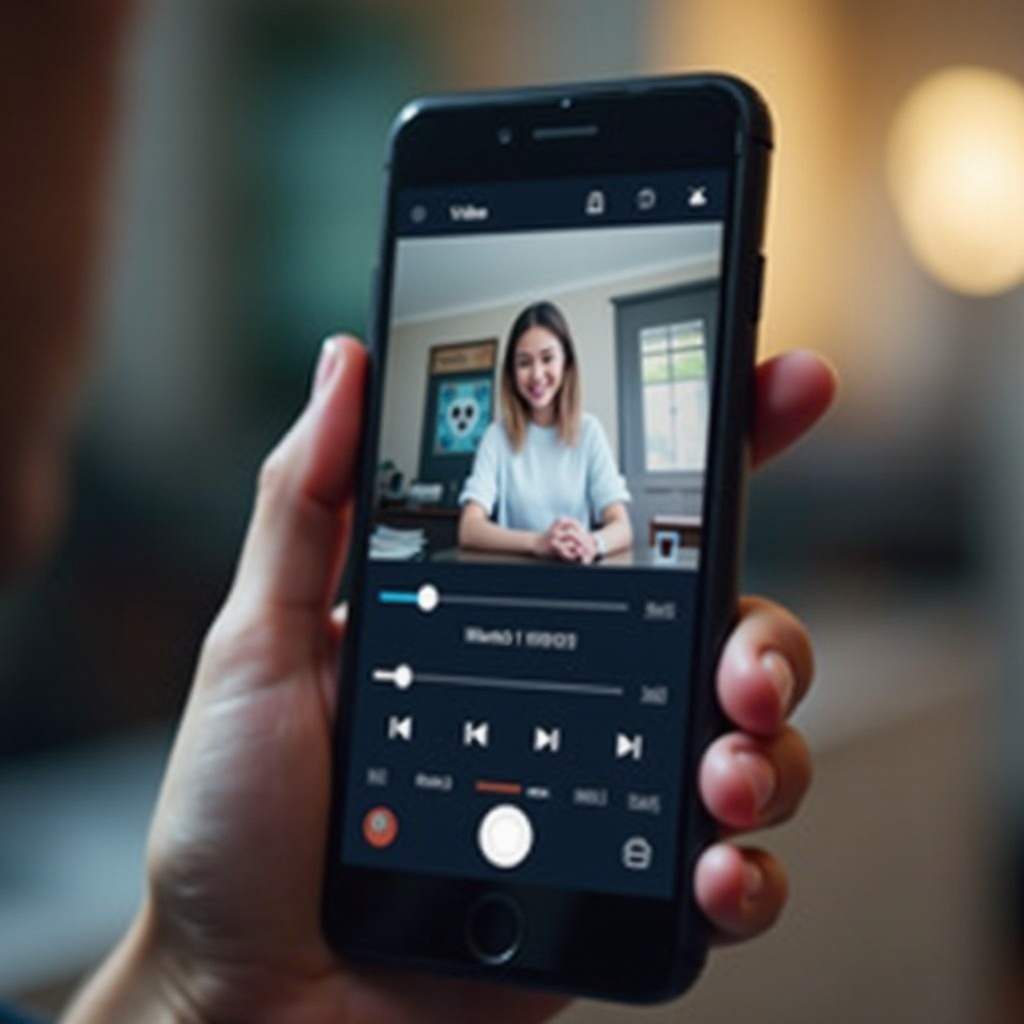소개
오늘날의 디지털 시대에 iCloud 메모는 아이디어와 중요한 정보를 포착하는 다재다능한 도구로, Apple 기기 전반에 걸쳐 원활하게 접근할 수 있습니다. 그러나 갑자기 메모가 iPhone에 나타나지 않으면 어떻게 될까요? 이는 불필요한 스트레스를 초래하고 생산성을 저해할 수 있습니다. 이 포괄적인 가이드에서 우리는 iPhone에서 iCloud 메모가 나타나지 않는 일반적인 이유를 살펴보고 실용적인 해결책을 탐구할 것입니다. 또한 향후 이러한 문제가 발생하지 않도록 예방하는 방법에 대한 통찰력을 제공할 것입니다.
동기화 문제와 iCloud의 기본 작동 방식을 이해하는 것이 이러한 문제를 해결하고 필요할 때마다 메모가 손끝에 남도록 하는 첫 번째 단계입니다.

iCloud 메모 및 동기화 작동 방식 이해하기
iCloud 메모는 Apple 생태계 내에서 중요한 역할을 하며 사용자가 단일 Apple ID로 다양한 기기에 메모를 원활하게 동기화할 수 있도록 합니다. 이 시스템은 안정적인 인터넷 연결과 iCloud 설정의 올바른 구성에 크게 의존합니다. 이러한 요인들의 불일치는 동기화 문제를 초래할 수 있습니다.
iCloud가 메모를 어떻게 동기화하는지 종합적으로 이해하면 문제의 원인을 더 잘 찾을 수 있습니다. iCloud가 메모에 대해 켜져 있는지 확인하고 메모가 로컬이나 iCloud에 저장되어 있는지를 구별하는 것이 중요한 단계입니다. 이러한 기초는 효과적인 문제 해결에 필수적입니다.
iCloud 메모가 나타나지 않는 일반적인 이유
iPhone에서 iCloud 메모가 나타나지 않는 경우 몇 가지 일반적인 요인이 작용할 수 있습니다. 잘못된 설정, 오래된 iOS 버전 또는 불안정한 인터넷 연결이 종종 장애물을 불러일으킵니다. 또한 메모가 다른 기기에 저장되어 있거나 다른 iCloud 계정에 연결되어 있을 가능성도 있습니다.
게다가, 가득 찬 iCloud 저장소는 동기화 프로세스를 자주 방해하는 요소입니다. 광범위한 해결책을 적용하는 대신 정확한 원인을 식별함으로써 문제를 효율적으로 해결할 수 있는 위치를 확보하게 됩니다.
누락된 메모를 복구하기 위한 기본 문제 해결 단계
iCloud 메모가 나타나지 않는 경우, 다음은 몇 가지 기본 문제 해결 단계입니다:
iCloud 설정 확인
1. iPhone에서 설정에 접근합니다.
2. 자신의 이름을 선택한 후 iCloud를 선택합니다.
3. 메모가 켜져 있는지 확인합니다.
인터넷 연결 확인
1. iPhone이 안정적인 인터넷 연결을 가지고 있는지 확인합니다.
2. 이 문제를 해결하는지 확인하려면 Wi-Fi와 셀룰러 데이터 간에 전환을 고려하십시오.
iOS를 최신 버전으로 업데이트합니다
1. 설정 > 일반 > 소프트웨어 업데이트로 이동합니다.
2. 업데이트가 가능한 경우 다운로드 및 설치를 진행합니다.
이 초기 단계는 일반 동기화 문제를 해결하여 메모가 기기에 다시 나타날 수 있도록 돕습니다.
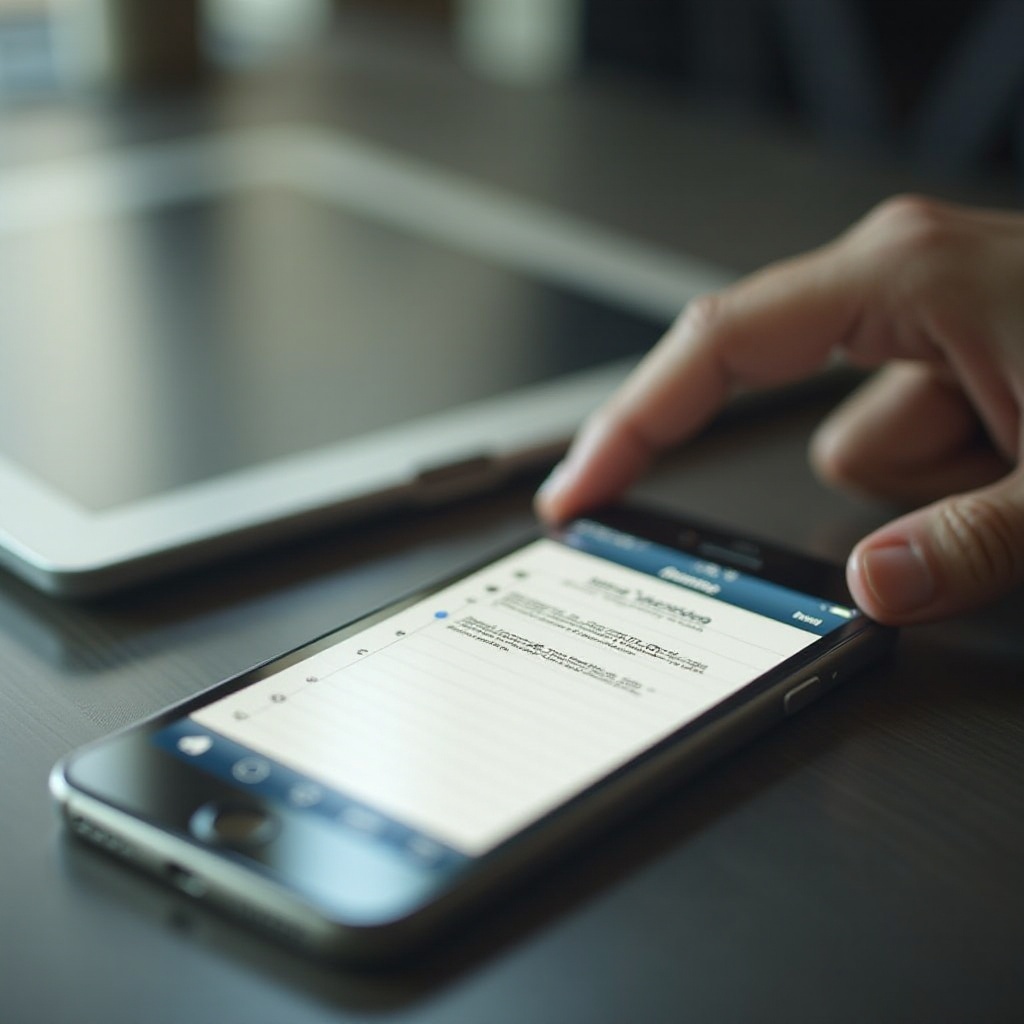
더 깊이 탐구하기: iCloud 메모 문제에 대한 고급 해결책
기본 단계로 문제가 해결되지 않으면 다음은 고급 문제 해결 방법입니다:
iCloud에서 로그아웃한 후 다시 로그인하기
1. 설정에서 이름을 선택하고 아래로 스크롤하여 로그아웃을 선택합니다.
2. 로그아웃한 후 iPhone을 재시작하고 다시 로그인합니다.
네트워크 설정 재설정
1. 설정 > 일반 > 재설정으로 이동합니다.
2. 네트워크 설정 재설정을 탭하고 확인합니다; Wi-Fi 비밀번호를 다시 입력해야 합니다.
iCloud 백업에서 복원하기
1. iPhone이 백업된 상태인지 확인합니다.
2. 설정 > 일반 > 모든 콘텐츠 및 설정 지우기로 이동합니다.
3. 재설정 후, 설정 중 iCloud 백업에서 복원을 선택합니다.
이러한 접근 방식은 심층적인 동기화 문제를 해결하여 복원된 더 신뢰할 수 있는 iCloud 메모 경험을 제공합니다.
예방 조치: 미래의 iCloud 동기화 문제를 회피하는 방법
미래에 발생할 수 있는 iCloud 메모 동기화 문제를 방지하기 위해 다음 실행 방법을 고려하십시오:
- 정기적으로 모든 기기에서 iCloud 설정에서 메모가 활성화되어 있는지 확인합니다.
- 최적의 호환성을 위해 iOS를 최신 소프트웨어로 유지 관리합니다.
- 데이터 손실 위험을 줄이기 위해 iPhone을 iCloud나 로컬 컴퓨터에 지속적으로 백업합니다.
이러한 습관을 채택하면 잠재적인 방해를 최소화하고 지속적인 메모 접근을 보장하는 데 도움이 됩니다.

원활한 동기화를 위한 iCloud 저장소 최대화
효과적인 iCloud 저장소 관리는 동기화 문제를 시작하기 전에 막을 수 있습니다:
- 정기적으로 불필요한 오래된 메모와 파일을 삭제합니다.
- 사진에서 “아이폰 스토리지 최적화” 옵션을 사용하여 공간을 아낍니다.
- 공간이 지속적으로 부족한 경우, 저장소 플랜 업그레이드를 고려하십시오.
iCloud 저장소를 현명하게 관리함으로써 기기 전반에 걸쳐 원활한 운영 및 동기화를 위한 바탕을 다지게 됩니다.
결론: 메모를 손쉽게 사용할 수 있도록 유지하기
iPhone에서 iCloud 메모를 중단 없이 접근하는 것은 조직적이고 생산적인 삶을 영위하기 위해 필수적입니다. 잠재적인 문제를 이해하고 제안된 솔루션을 적용함으로써 현재 문제를 해결하고 미래 문제를 방지할 수 있습니다. iCloud 설정의 정기적인 유지 관리와 주의 깊은 저장소 관리가 결합되어 메모가 언제나 쉽게 접근 가능합니다.
자주 묻는 질문
왜 내 iCloud 메모가 모든 기기에서 동기화되지 않나요?
iCloud 설정 문제나 연결 불량으로 인해 메모가 동기화되지 않을 수 있습니다. iCloud 설정에서 메모가 활성화되어 있는지 확인하고 모든 기기가 동일한 Apple ID를 사용하는지 확인하세요.
내 iPhone에 iCloud 메모가 표시되지 않을 때 어떻게 접근할 수 있나요?
iCloud.com에 방문하여 Apple ID로 로그인하고 그곳에서 메모를 볼 수 있습니다. 이는 동기화 문제를 진단하는 데 도움이 됩니다.
iCloud 저장 공간이 가득 차서 메모 동기화에 영향을 미칠 경우 어떻게 해야 하나요?
불필요한 파일을 삭제하여 공간을 확보하거나 저장 공간 계획을 업그레이드하여 원활한 동기화를 유지하는 것을 고려하십시오.